Как да пренасоча домейн към уеб адрес - DNS уеб пренасочване, Uncle_Sam
Бележки за памет

Така че домейнът е регистриран при нас, продължаваме напред.
За нашия фокус ще трябва да се регистрираме на freedns.afraid.org. Тази услуга е една от малкото, които предоставят освен безплатната DNS услуга и уеб пренасочване за поддомейни. И тази услуга е точно това, от което се нуждаем.
Сега изпълняваме следните стъпки:
1. Делегиране на домейн
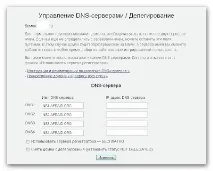
Това означава, че настройката за делегиране е да посочите ns сървъри като NS сървъри на вашия домейн: ns1.afraid.org, ns2.afraid.org, ns3.afraid.org и ns4.afraid.org
2. Настройка на домейн
Отидете в разделаДомейнии след това отидете до командатаДобавяне на домейни
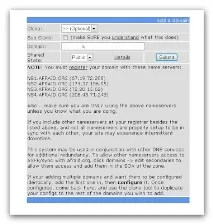
Въведете името на вашия домейн тук и щракнете върху „Изпрати“ Появява се съобщение, че вашият домейн е добавен и статусът му е зададен наСчупен, което означава, че все още не е проверен и делегирането му не е получено в системата. Тук малко зависи от вас, отнема време, за да се актуализират DNS записите на интернет сървърите и информацията да достигне до тази услуга. Веднага след като бъде актуализиран, неработещият статус ще бъде премахнат и в разделаДомейнище видите различна картина -
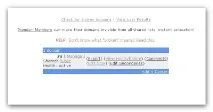
Обръщаме внимание на статуса - ако сте направили всичко правилно, тогава трябва да се покаже статус -Здраве - Активно.
Сега извършваме допълнителни настройки.
3. Премахнете поддомейните по подразбиране
Отидете в секциятаПоддомейни, която имате вляво в контролния панел.
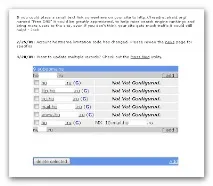
Ще видите приблизителна картина като тази (току-що премахнах част от ненужната информация). В този раздел за вашия домейн поставете отметки в квадратчетата до всички записи с изключение на последния MX запис. И щракнете върху изтриване. Тези поддомейнине са необходими за нашата цел.
След като ги изтриете, страницата ще се обнови и ще получите информация, че във вашата зона има само един запис.
4. Създайте уеб пренасочване
Нека да преминем към последната част от нашата задача - изберетеWeb Forwardв главното меню, след което щракнете върхуAdd
Още при първото влизане в това меню ни очаква подобен прозорец -
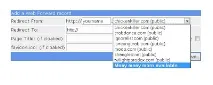
Тук вече са ни достъпни само домейните на самата услуга. Преминете през падащото меню до последния елемент -Налични още много, много.
В следващия прозорец -
Изберете връзкатаПредпочитания на акаунтаи отидете на настройките -
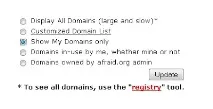
Посочете в този прозорецПоказване само на моите домейнии щракнете върхуАктуализиране
Сега можем да настроим уеб пренасочване за нашия сайт - отново в главното меню -Web Forward, след което щракнете върхуAdd(сега в това меню ще имаме само нашите домейни.

Това е всичко - насладете се на полета. По този начин можете да свържете домейна, например, към вашия профил във Vkontakte или някъде другаде.